u盘低格工具怎么用
- 分类:U盘教程 回答于: 2022年07月02日 09:46:21
U盘是我们经常使用的办公工具,对u盘的一些基本使用还是要学会的,为了更好的去是用U盘,学会使用u盘低格工具进行格式化的方法是很重要的,那么要怎么操作呢?为此,小编今天就特地的来教大家u盘低格工具怎么用。
工具/原料
系统版本:win10 专业版
品牌型号:戴尔 XPS13-9350-3708
软件版本:diskgenius 4.9.5.508
方法一、u盘低格工具使用教程
1、搜索下载:diskgenius软件
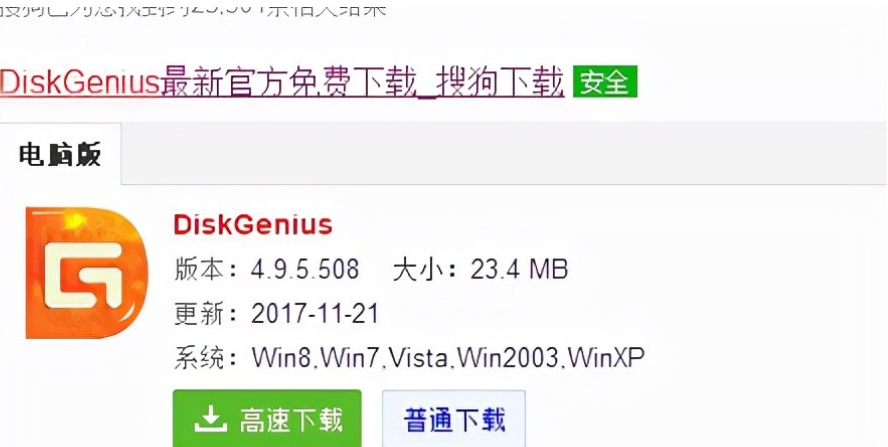
2、把U盘插进电脑,打开diskgenius,就能看到界面左面一栏有U盘的标志。

3、右键选择U盘,选择格式化。

4、弹出窗口中一定要选择NTFS格式,在确定。

5、然后就是等待它格式化完成。

6、可以看到U盘已经变为NTFS格式了
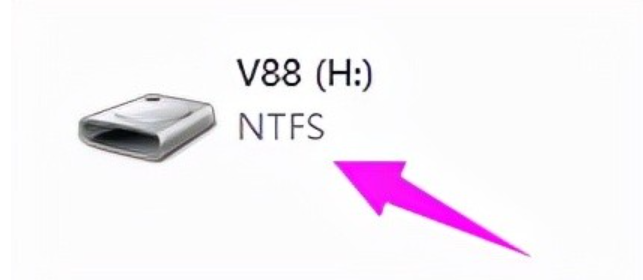
总结
1、搜索下载:diskgenius软件,把U盘插进电脑,打开diskgenius,就能看到界面左面一栏有U盘的标志。
2、右键选择U盘,选择格式化,弹出窗口中一定要选择NTFS格式,在确定。
3、然后就是等待它格式化完成,可以看到U盘已经变为NTFS格式了。
 有用
26
有用
26


 小白系统
小白系统


 1000
1000 1000
1000 1000
1000 1000
1000 1000
1000 1000
1000 1000
1000 1000
1000 1000
1000 1000
1000猜您喜欢
- u盘启动制作工具哪个好2020/07/27
- 联想u盘重装系统步骤2022/06/02
- 大白菜u盘重装win10系统的教程..2022/08/26
- 电脑开机如何进入u盘启动2022/10/25
- 深度u盘启动制作几种模式区别介绍..2024/10/07
- U盘安装Ubuntu,轻松实现系统安装..2023/12/15
相关推荐
- 360u盘数据恢复工具2024/01/27
- u盘启动快捷键大全2022/08/28
- lenovo笔记本u盘装系统教程2021/07/31
- U盘重装系统win7步骤详细数程..2023/01/02
- 如何使用咔咔装机u盘启动工具..2022/10/01
- 什么是U盘启动ISO模式?2023/10/21














 关注微信公众号
关注微信公众号



